Windows 平台上的文字快速输入工具
在过去撸代码、发邮件、做近期总结等等事情中,我常常需要输入一些相同或相似的代码片段和文字片段,那时候的我借用第三方软件存储这些所需片段,需要用的时候再打开应用,接着复制、粘贴,贼麻烦,非常羡慕 Mac 用户,直到我遇到了“她”——CodeExpander。
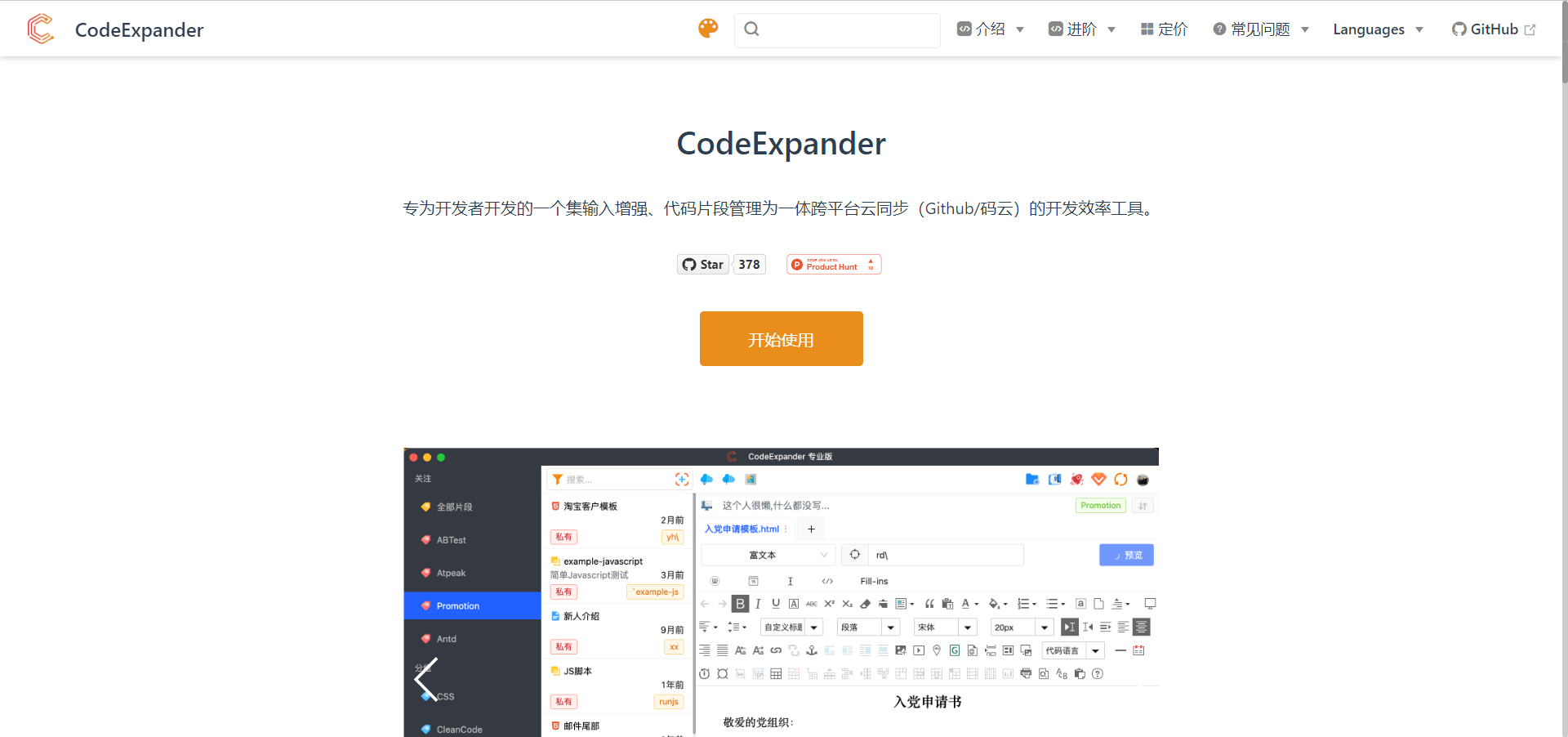
软件介绍
CodeExpander 是一款支持 Windows 和 macOS 双平台、集输入增强、文字代码片段管理为一体基于 Github/码云进行云同步的文字效率工具,界面简洁,所有内容一目了然,包括全部片段、分组、使用教程、快捷键、更新日志和开发者联系方式等,软件安装后第一次打开会自动打开使用引导,跳过后也可以在点击中间使用教程下方绿色的按钮打开。
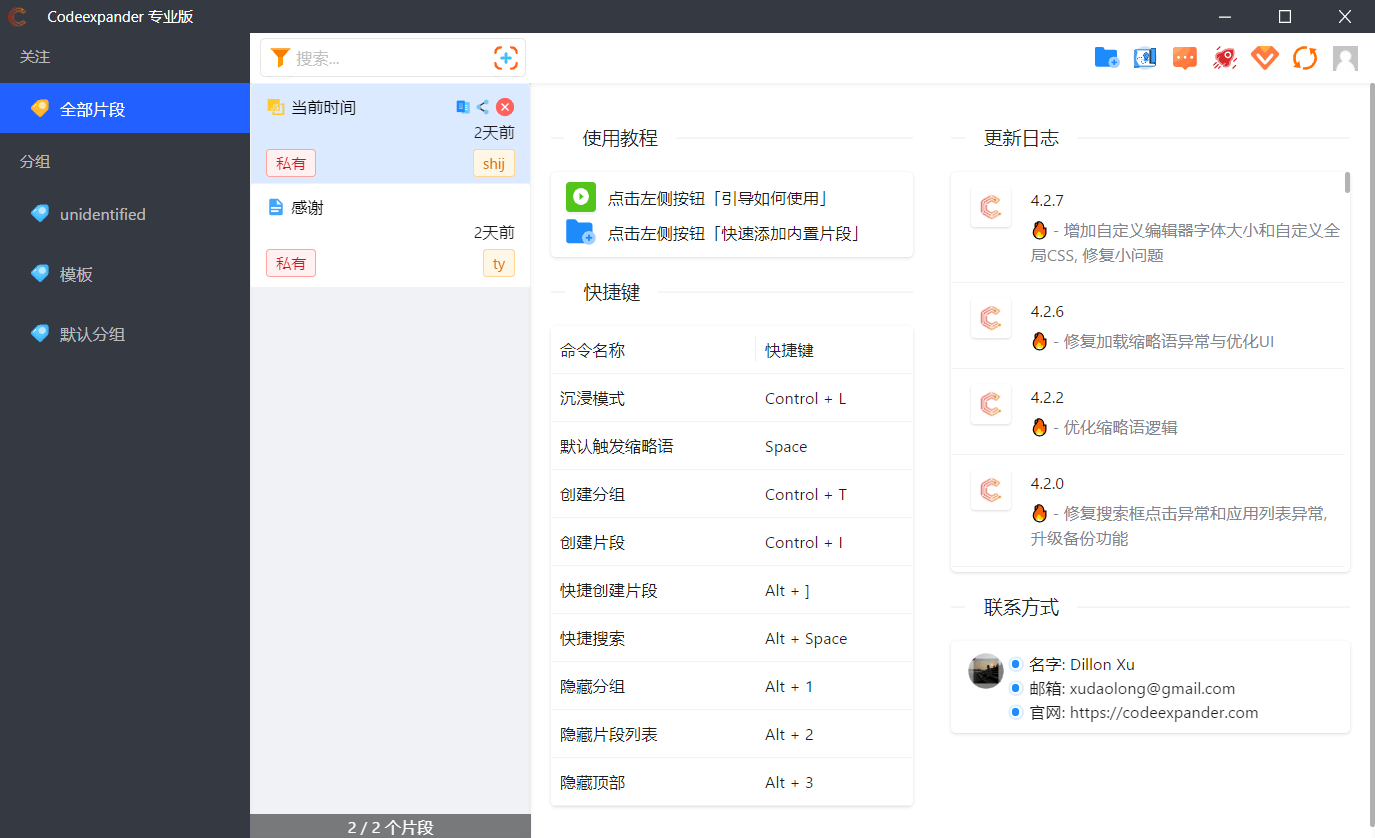
核心功能
Codeexpander 的核心功能就是为自定义的常用文字代码片段添加缩写词来实现在任何第三方应用程序中的快速输入。创建新片段后,输入好自己常用的文字代码片段,点击预览,就可以得到处理后的结果,这是它的一大特色功能。
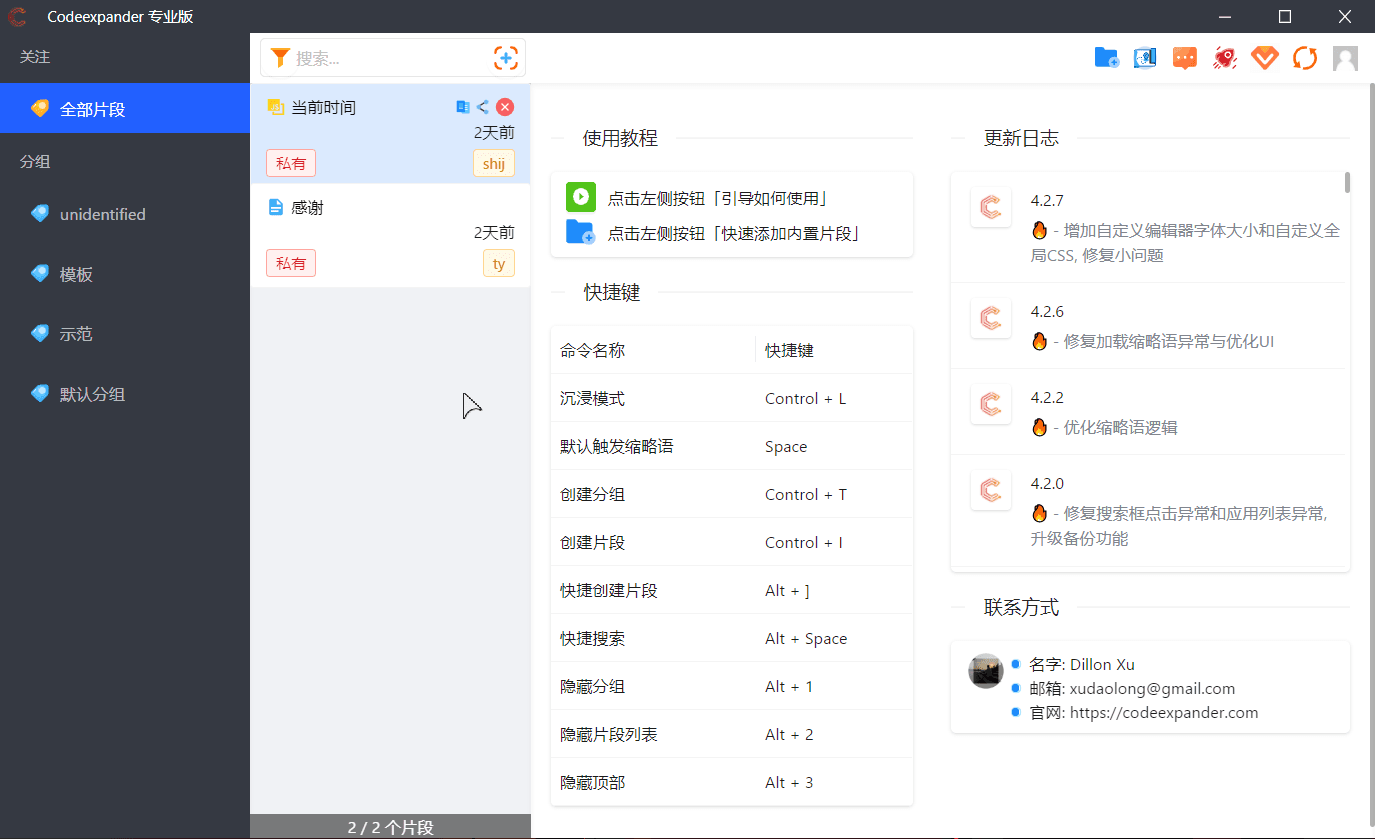
Codeexpander 内置了十多个示例模板,总共分为七类,这里有个小问题,快速添加示例模板时如果未勾选就点击创建,会出现一直创建的情况,点击取消即可。如果需要更多的示例模板可以联系开发者。
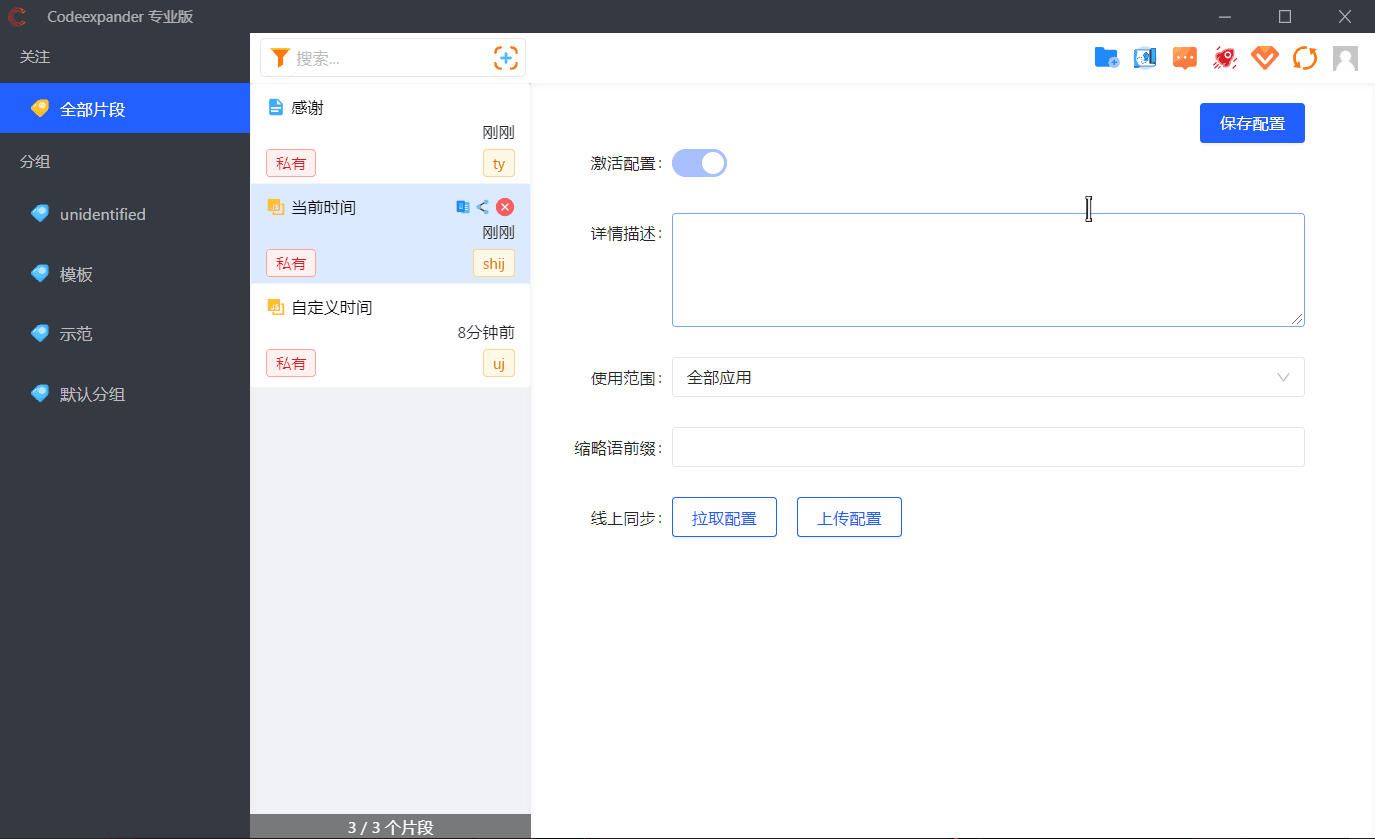
每个分组都支持单独配置,能添加缩略语前缀,有利于使用者记忆区分自己定义的分组和片段。近期遇到一个问题,在打开分组的配置页面更改配置后出现了保存配置失败的问题,再几次退出重启后能正常保存配置了,但是更改当前分组中片段的缩写词后,在第三方应用程序中无法激活。最后,我复制了该片段,在其他分组未更改配置的分组中新建了该片段,才正常使用。同时,配置页面中更改适用范围时,如果是选取仅在部分应用中禁用或生效的话,有些应用程序会出现三个相同的应用。希望选取应用程序的方框能大点,最好能显示 5-8 个应用,这对使用者不太友好。
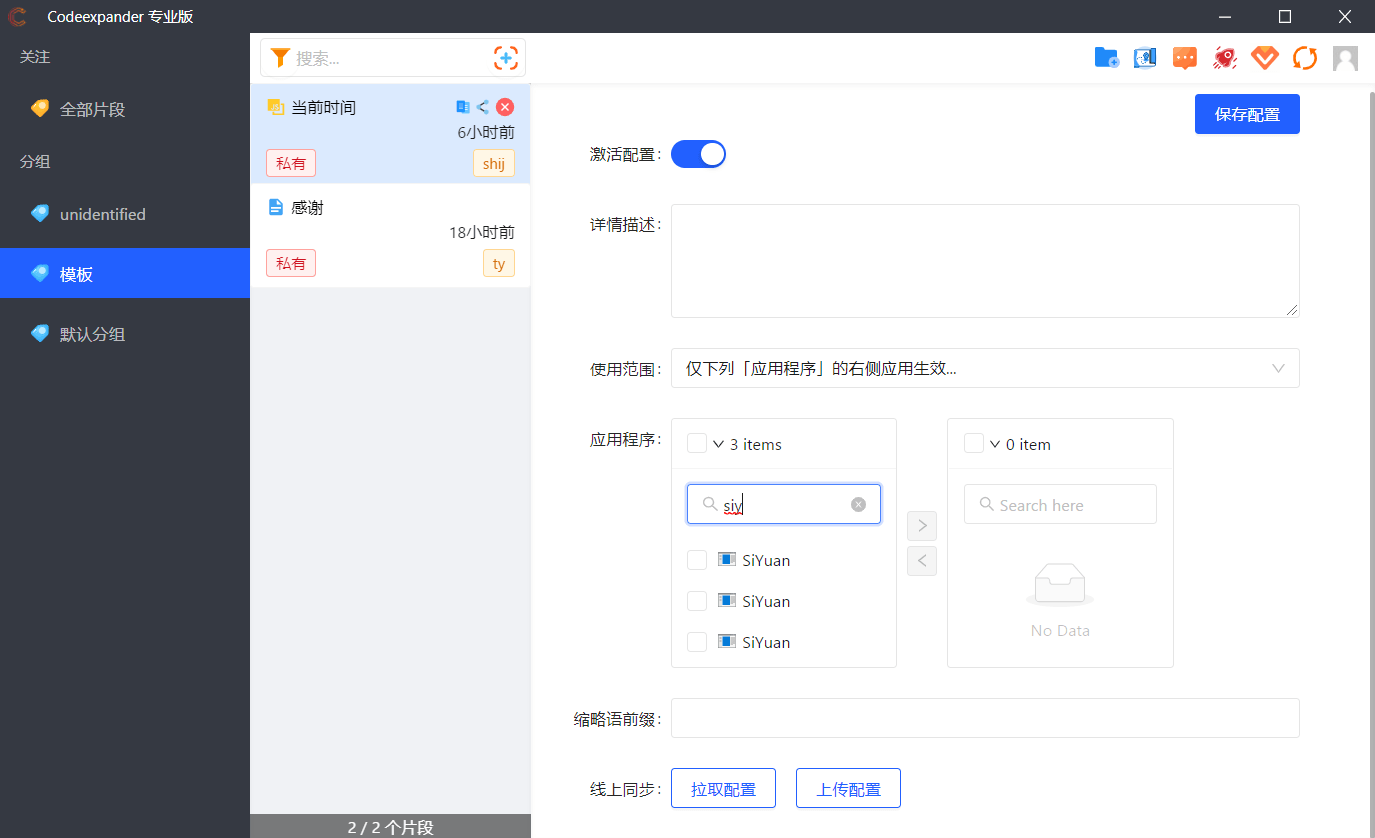
Codeexpander 的云同步是基于绑定 Github 或 Gitee 平台管理的,在理论上我们能拥有无限的公共或私有文字代码片段和分组,支持多终端同步、在线编辑。国内的话还是推荐登录码云,速度很快,使用也方便。
Codeexpander 的最新版 4.2.7 支持自定义全局 CSS 和编辑器字体大小,但目前还没有提供全局 CSS 模板,对于不会 CSS 的用户(包括我)而言是非常不友好的。
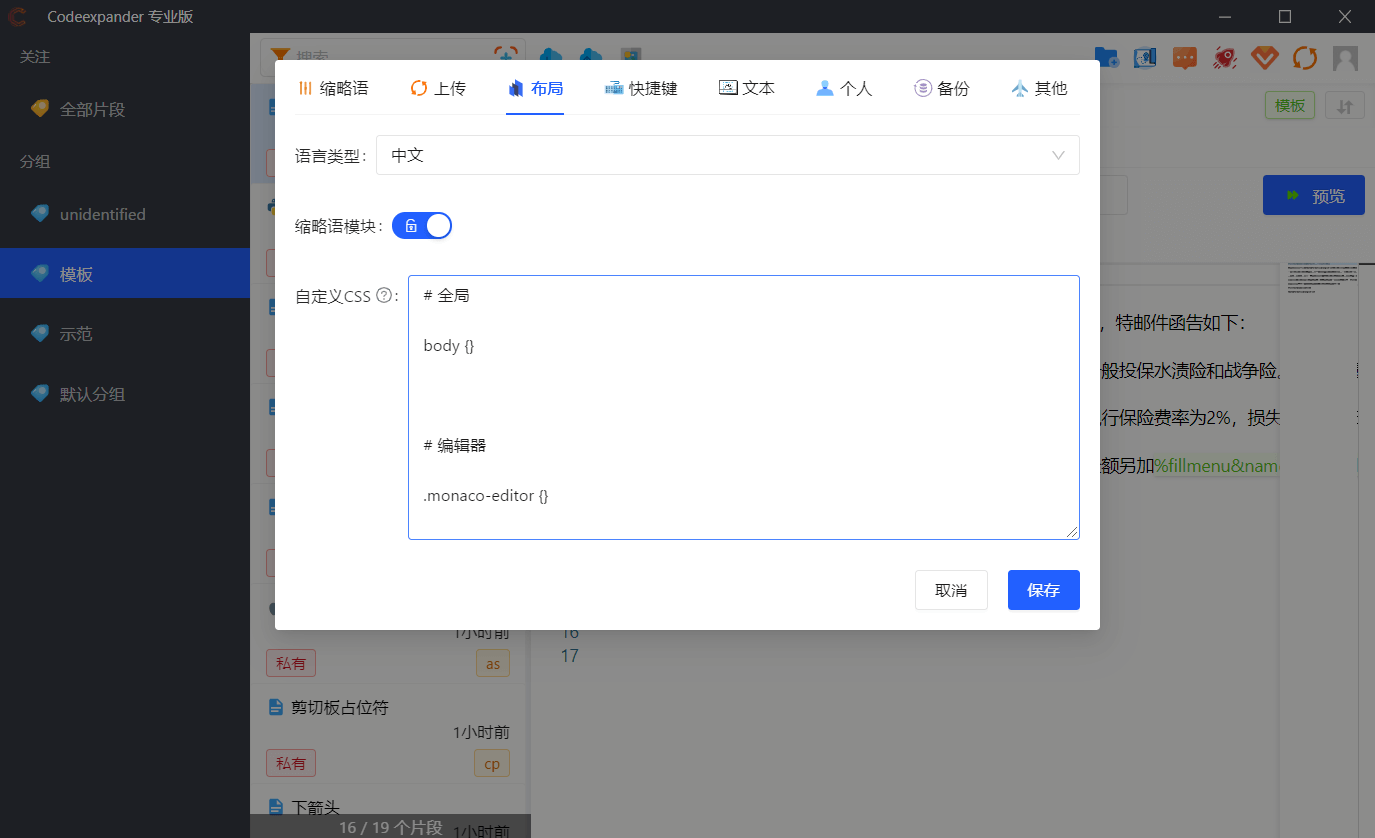
在偏好设置里的缩略语设置中,如果你喜欢输入缩略语就得到你设置的片段,可以把免键使用缩略语打开。如果跟我一样,分组的配置都是应用于全部应用,我推荐关闭,然后选个响应键。
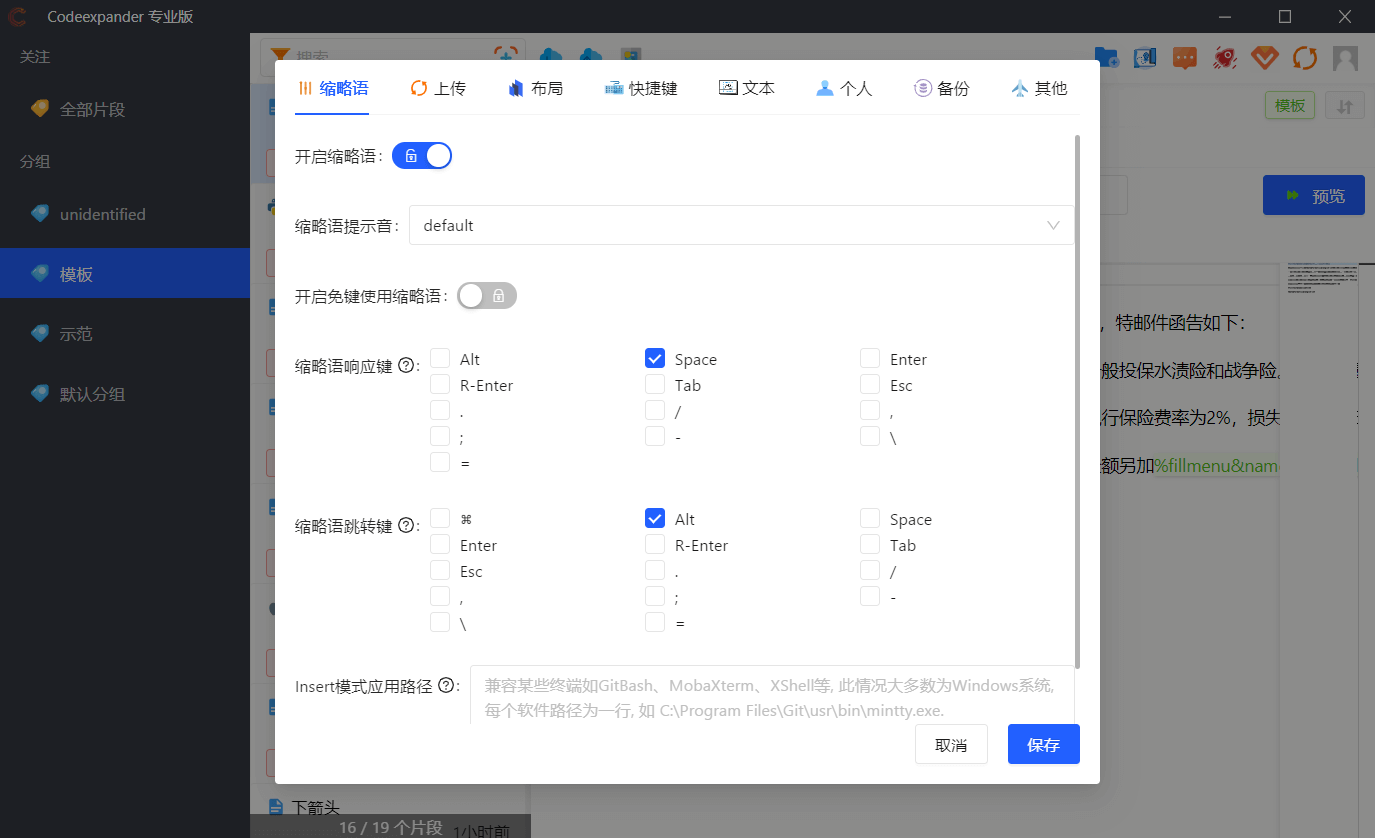
没有记住不要紧,Codeexpander 支持模糊全文搜索片段,按下 Alt+Space 即可呼出搜索栏,还支持勾选过滤。在分享方面,它支持生成片段图片,自定义的程度很高,里面有三个自带预设,如果不满意可以新建自己风格的预设。
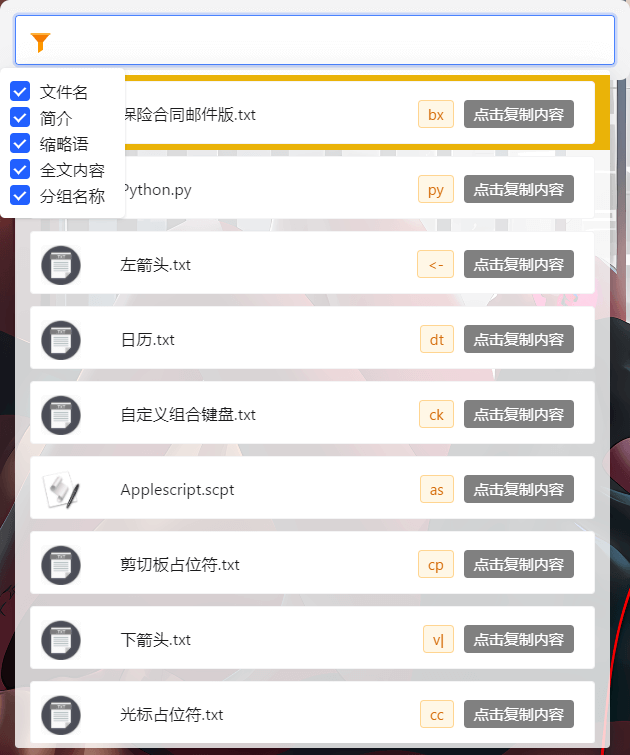
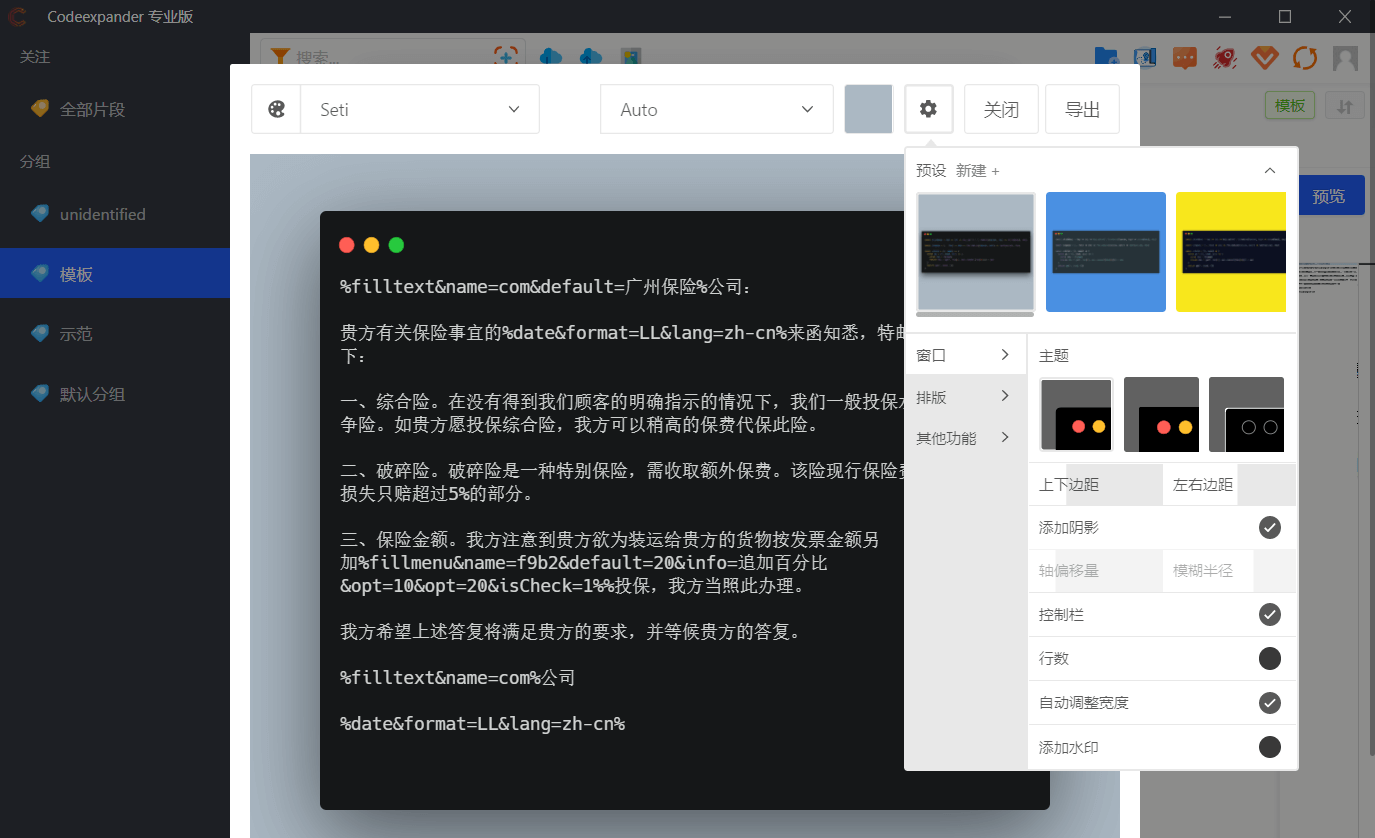
总结
如果你们也经常需要输入公司地址、电话号码、邮件抬头以及合同模板等常用片段,推荐你们使用这款文字快速输入神器——Codeexpander,通过输入你定义的缩写词就能得到你设置的文字或代码片段,帮你节省时间,提高工作效率。1月版-1用户仅需9.8元,永久版-1用户仅需98元。


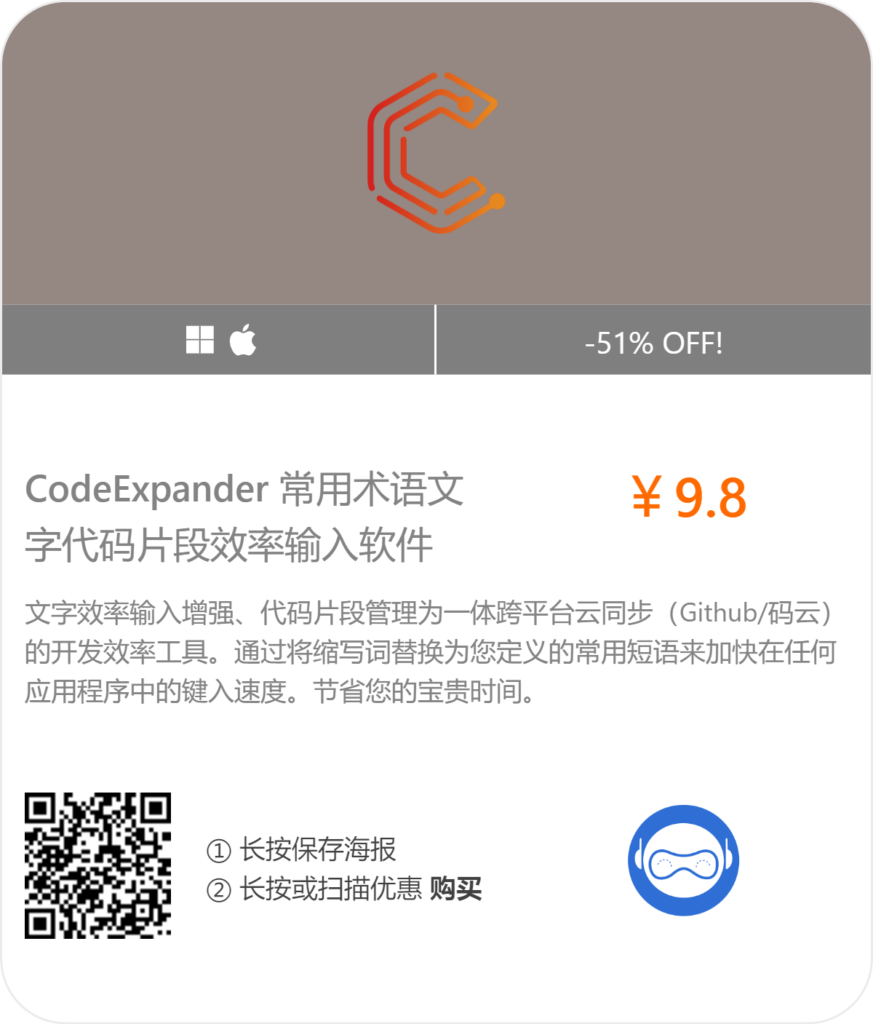





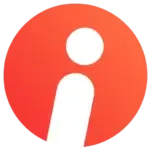
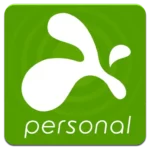
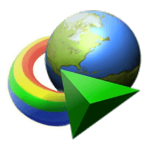


评论前必须登录!
注册